Assalamu'alaikum Warahmatullahi Wabarakatuh.
Apa kabar semuanya? Semoga selalu dalam keadaan sehat dan selalu dalam lindungan Allah SWT. Aamiin. Kali ini, saya akan membagikan tutorial tentang Cara Mengaktifkan Lock Screen di Smartphone Android.
Penjelasan Mengenai Lock Screen
Lock Screen yang berarti kunci layar, merupakan fitur dalam smartphone android yang berfungsi mengunci layar. Untuk pengertian lengkapnya bisa anda baca di Wikipedia. Ada macam-macam tipe kunci layar smartphone mulai dari keamanan terlemah sampai yang paling aman.
Tipe kunci default yang biasa langsung aktif adalah tipe layar kunci usap. Sehingga, dengan hanya mengusap layar smartphone. Kunci layar smartphone anda akan langsung terbuka. Kunci layar usap merupakan tipe kunci layar yang memiliki keamanan paling lemah.
Tipe kunci layar lainnya, seperti dalam bentuk pola, pin, bahkan sampai yang terbaru dan diklaim paling aman adalah tipe layar fingerprint atau sidik jari. Bahkan ada juga layar kunci yang menyekan wajah atau mata kita. Sehingga keamanannya dibilang sangat tinggi, meskipun pasti memiliki kekurangan dan kelebihannya masing-masing.
Cara Mengaktifkan Lock Screen di Smartphone Android
Setelah mengetahui penjelasan dan fungsi dari lockscreen lalu bagaimana cara mengaktifkannya? Terus baca artikel ini, agar anda dapat mengetahuinya.
Note
* Cara ini saya lakukan pada smartphone Samsung Galaxy J2 Prime. Mungkin di smartphone anda sendiri akan sedikit berbeda, oleh karena itu perhatikan tutorial ini baik-baik.
* Resiko di tanggung sendiri.
* Meskipun anda memilih tipe kunci layar selain Usap. Akan tetapi, pertama kali anda harus mengusap layar agar kunci layar bisa ditampilkan.
Berikut tutorialnya,
1. Buka Pengaturan.
2. Scroll menu ke atas, sampai ada menu Kunci Layar dan Keamanan.
3. Jika sudah ketemu, klik Menu Kunci Layar dan Kemanan.
4. Selanjutnya, pilih Tipe Kunci Layar.
5. Setelah itu, akan muncul Pilihan Tipe Kunci Layar. Anda tinggal memilih ingin menggunakan tipe kunci apa. Disini saya contohkan menggunakan tipe layar kunci berupa PIN. Kemudian anda pilih PIN.
6. Masukan PIN yang anda buat, minimal 4 digit. Lalu klik lanjutkan.
7. Setelah itu, masukan kembali atau konfirmasikan PIN yang anda tadi telah buat. Kemudian, klik ok.
8. Terakhir akan muncul Pengaturan Notifikasi Layar. Anda bisa pilih sendiri apakah ingin menampilkan notifikasi yang masuk pada lockscreen atau tidak dan menyembunyikan konten atau tidak.
Untuk mengujinya silahkan anda kembali ke home screen, lalu matikan layar smartphone dan hidupkan kembali.
Contoh Tampilan Lock Screen Berupa PIN
Kesimpulan
Ada beberapa macam tipe lockscreen dari mulai yang keamanannya paling lemah sampai yang keamanannya paling tinggi. Semakin berkembangnya teknologi, inovasi terus dilakukan termasuk pada lockscreen smartphone agar keamanan smartphone semakin terlindungi.
Baca juga : Cara Mengaktifkan Fitur Doze di Android Marshmallow
Bagaimana? Cukup mudah bukan? Bagi anda yang ingin mengajukan pertanyaan, silahkan ajukan pertanyaan pada kolom komentar yang telah disediakan. Berkomentarlah dengan sopan, agar komentar anda dapat bermanfaat bagi anda sendiri, saya, ataupun orang lain.
Mohon maaf apabila ada salah kata. Jangan lupa untuk kembali ke blog ini lagi dan nantikan tutorial-tutorial berikutnya. Semoga tutorial kali ini dapat bermanfaat. Aamiin.
Wassalamu'alaikum Warahmatullahi Wabarakatuh.
Apa kabar semuanya? Semoga selalu dalam keadaan sehat dan selalu dalam lindungan Allah SWT. Aamiin. Kali ini, saya akan membagikan tutorial tentang Cara Mengaktifkan Lock Screen di Smartphone Android.
Sumber : Dokumen Pribadi
Lock Screen yang berarti kunci layar, merupakan fitur dalam smartphone android yang berfungsi mengunci layar. Untuk pengertian lengkapnya bisa anda baca di Wikipedia. Ada macam-macam tipe kunci layar smartphone mulai dari keamanan terlemah sampai yang paling aman.
Tipe kunci default yang biasa langsung aktif adalah tipe layar kunci usap. Sehingga, dengan hanya mengusap layar smartphone. Kunci layar smartphone anda akan langsung terbuka. Kunci layar usap merupakan tipe kunci layar yang memiliki keamanan paling lemah.
Tipe kunci layar lainnya, seperti dalam bentuk pola, pin, bahkan sampai yang terbaru dan diklaim paling aman adalah tipe layar fingerprint atau sidik jari. Bahkan ada juga layar kunci yang menyekan wajah atau mata kita. Sehingga keamanannya dibilang sangat tinggi, meskipun pasti memiliki kekurangan dan kelebihannya masing-masing.
Cara Mengaktifkan Lock Screen di Smartphone Android
Setelah mengetahui penjelasan dan fungsi dari lockscreen lalu bagaimana cara mengaktifkannya? Terus baca artikel ini, agar anda dapat mengetahuinya.
Note
* Cara ini saya lakukan pada smartphone Samsung Galaxy J2 Prime. Mungkin di smartphone anda sendiri akan sedikit berbeda, oleh karena itu perhatikan tutorial ini baik-baik.
* Resiko di tanggung sendiri.
* Meskipun anda memilih tipe kunci layar selain Usap. Akan tetapi, pertama kali anda harus mengusap layar agar kunci layar bisa ditampilkan.
Berikut tutorialnya,
1. Buka Pengaturan.
Sumber : Dokumen Pribadi
Sumber : Dokumen Pribadi
Sumber : Dokumen Pribadi
4. Selanjutnya, pilih Tipe Kunci Layar.
Sumber : Dokumen Pribadi
5. Setelah itu, akan muncul Pilihan Tipe Kunci Layar. Anda tinggal memilih ingin menggunakan tipe kunci apa. Disini saya contohkan menggunakan tipe layar kunci berupa PIN. Kemudian anda pilih PIN.
Sumber : Dokumen Pribadi
Sumber : Dokumen Pribadi
7. Setelah itu, masukan kembali atau konfirmasikan PIN yang anda tadi telah buat. Kemudian, klik ok.
Sumber : Dokumen Pribadi
8. Terakhir akan muncul Pengaturan Notifikasi Layar. Anda bisa pilih sendiri apakah ingin menampilkan notifikasi yang masuk pada lockscreen atau tidak dan menyembunyikan konten atau tidak.
Sumber : Dokumen Pribadi
Untuk mengujinya silahkan anda kembali ke home screen, lalu matikan layar smartphone dan hidupkan kembali.
Contoh Tampilan Lock Screen Berupa PIN
Sumber : Dokumen Pribadi
Kesimpulan
Ada beberapa macam tipe lockscreen dari mulai yang keamanannya paling lemah sampai yang keamanannya paling tinggi. Semakin berkembangnya teknologi, inovasi terus dilakukan termasuk pada lockscreen smartphone agar keamanan smartphone semakin terlindungi.
Baca juga : Cara Mengaktifkan Fitur Doze di Android Marshmallow
Bagaimana? Cukup mudah bukan? Bagi anda yang ingin mengajukan pertanyaan, silahkan ajukan pertanyaan pada kolom komentar yang telah disediakan. Berkomentarlah dengan sopan, agar komentar anda dapat bermanfaat bagi anda sendiri, saya, ataupun orang lain.
Mohon maaf apabila ada salah kata. Jangan lupa untuk kembali ke blog ini lagi dan nantikan tutorial-tutorial berikutnya. Semoga tutorial kali ini dapat bermanfaat. Aamiin.
Wassalamu'alaikum Warahmatullahi Wabarakatuh.




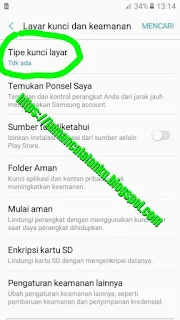
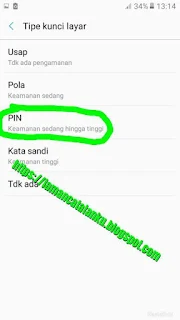

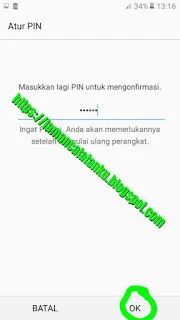

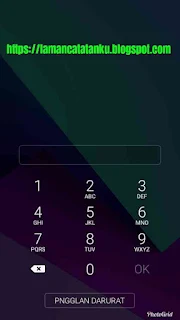
Nice information!
ReplyDeletecheck out our free ios apps
or
you can browse also our premium ios apps
Terima kasih telah berkunjung gan :)
Delete